一、下载与安装
1.进入Jmeter官网:Apache JMeter - Download Apache JMeter
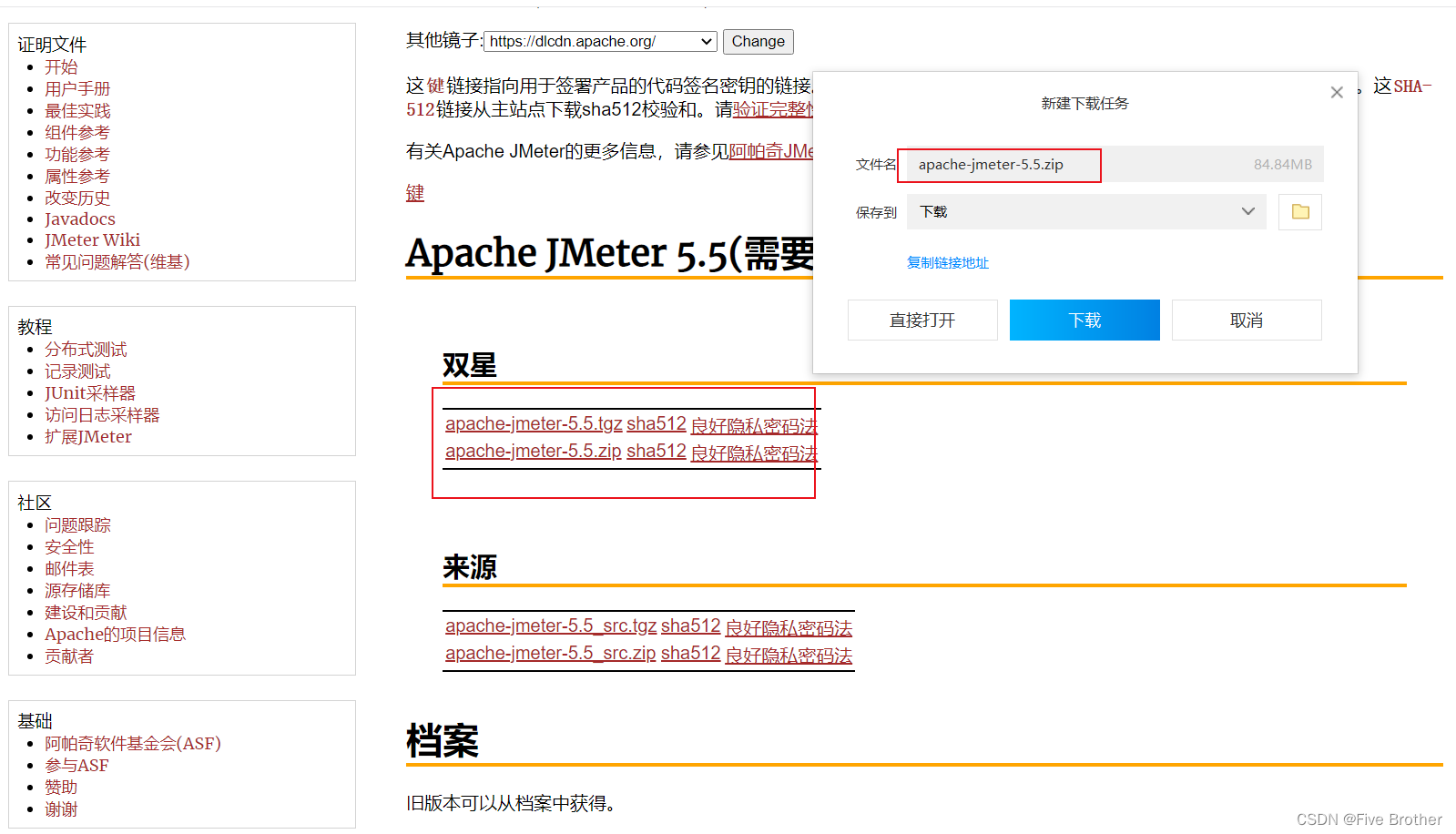
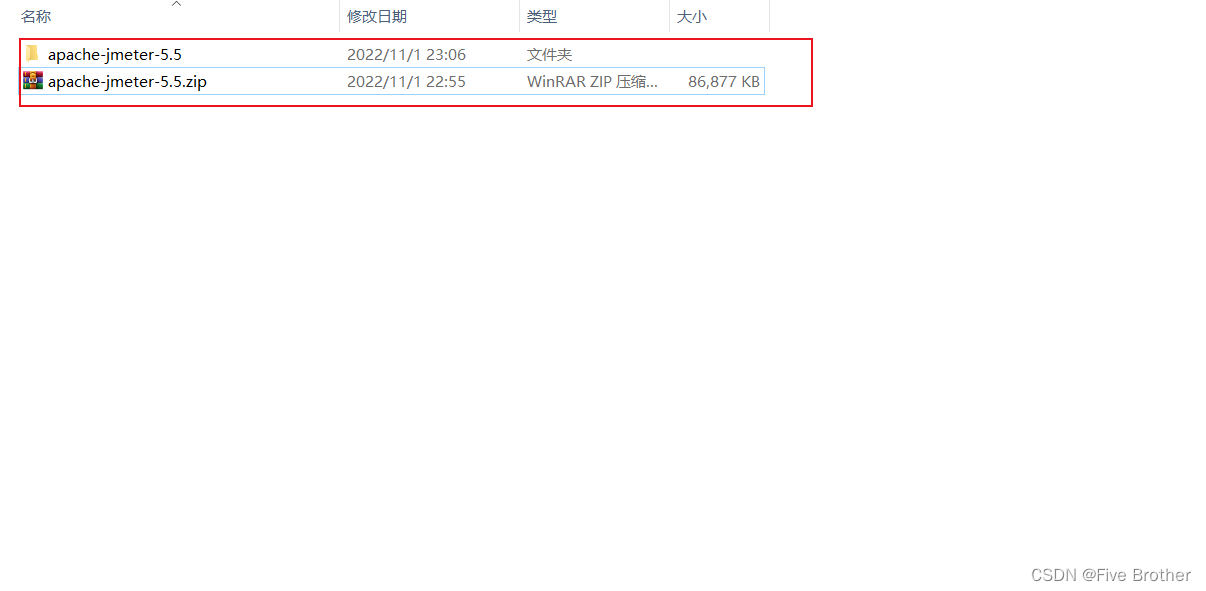
要注意:
1)解压之后压缩包叫apache-jmeter-4.0.zip,如是src.zip后缀的都不对,打开之后会报错不可用,因为里面缺少我们下一步将要配置的环境变量.jar文件。
2)jmeter可以放在任意盘,比如D盘或者E盘(不建议放在C盘)
2.下载Java:Java Downloads | Oracle
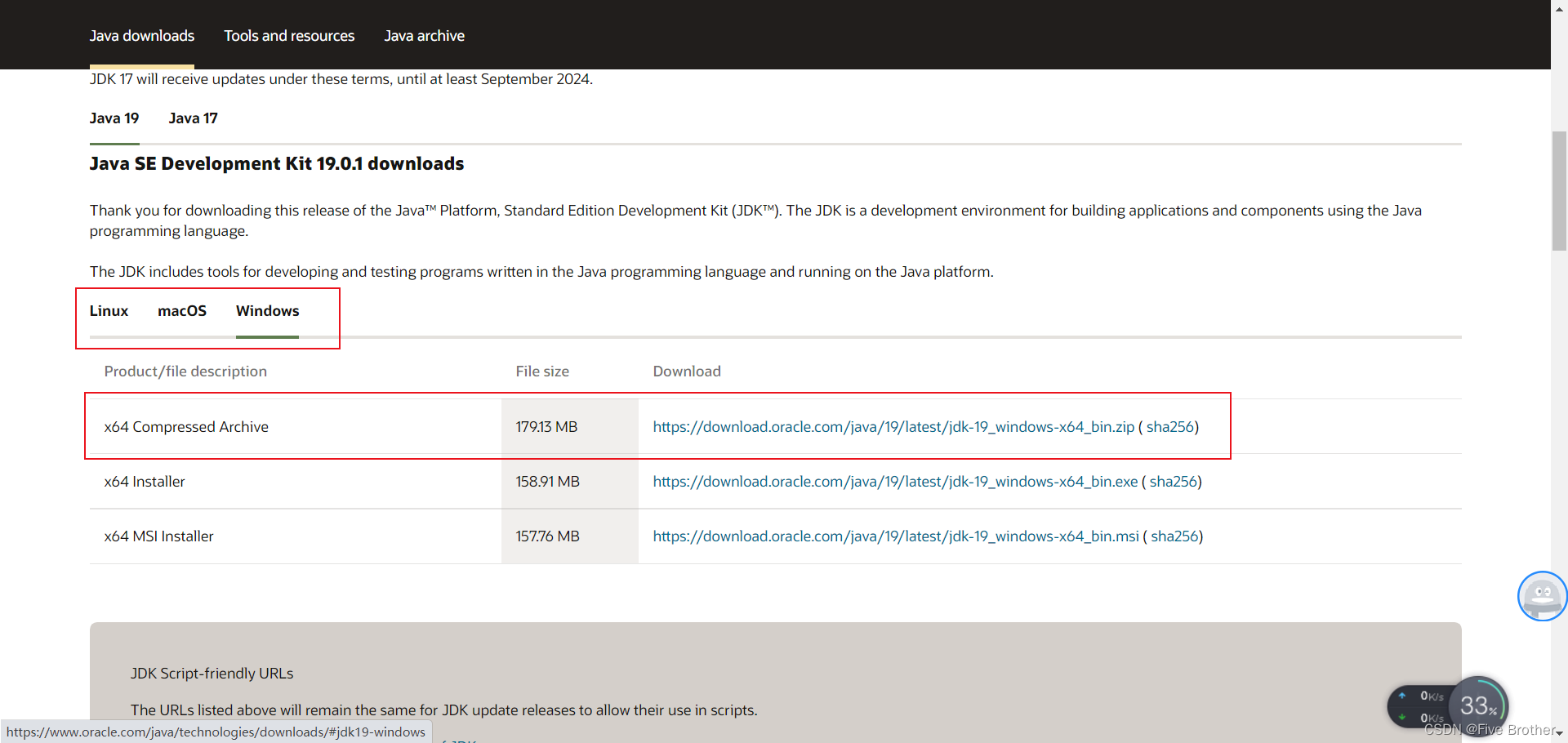
要注意:
1)看清楚要下载的系统版本是微软还是liunx亦或者是macOS的系统
2)Windows的下载最上面的
3)JDK建议放在C盘,记好位置
4) jmeter版本与Java版本尽量下载最新,确保下载的版本相对应,否则不可用
二、环境变量的配置
1.进入环境变量
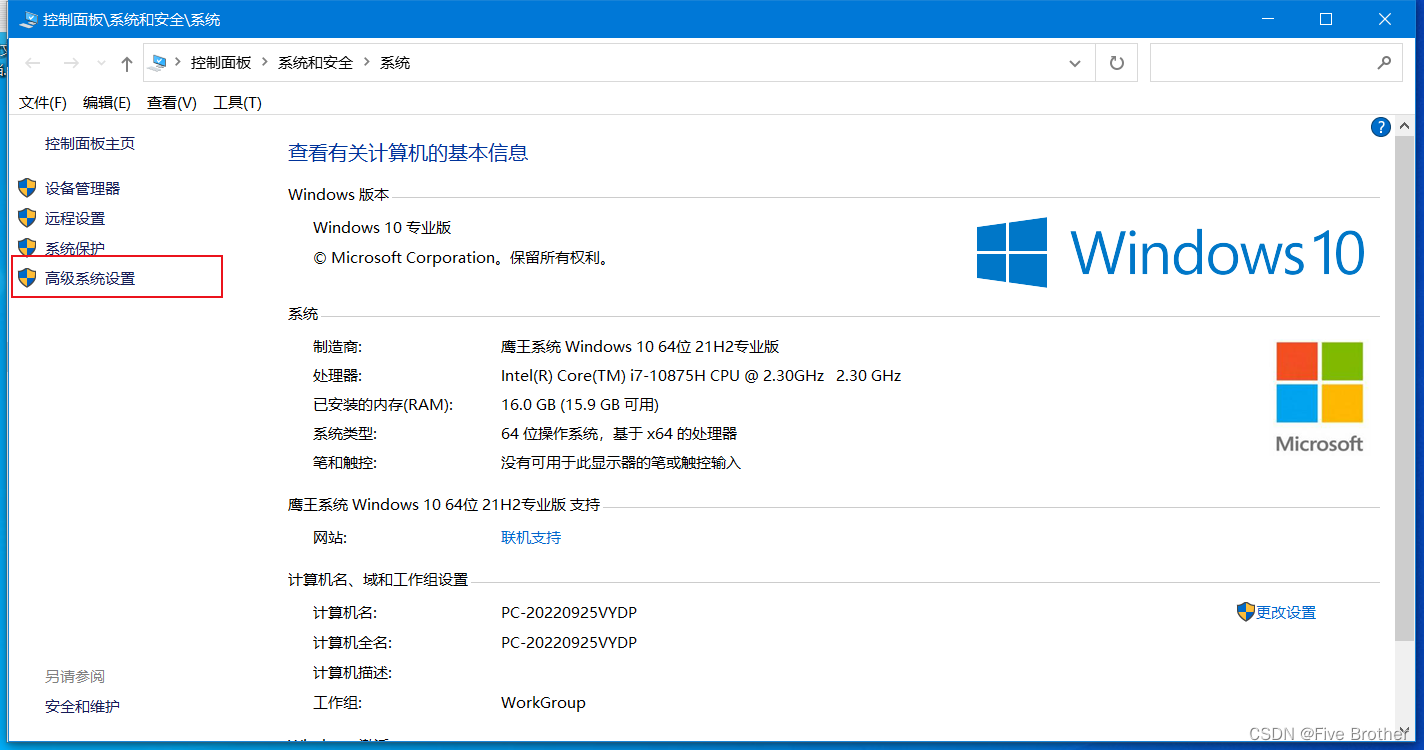
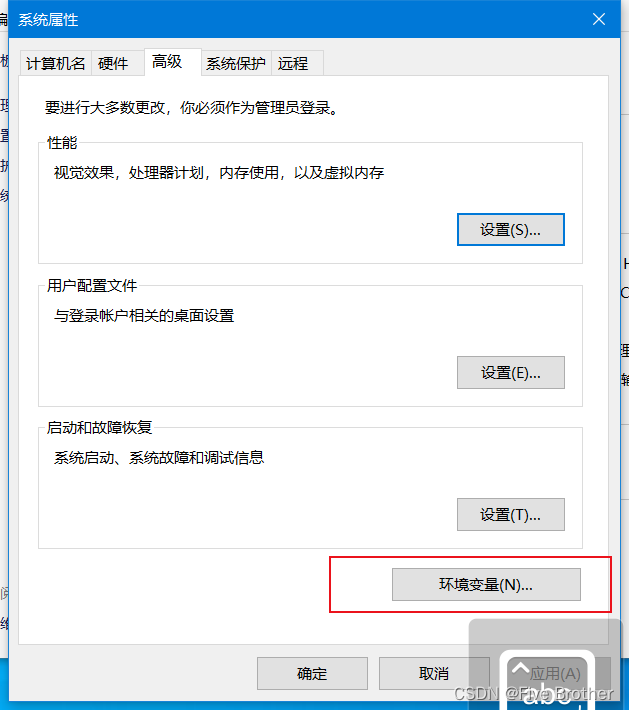
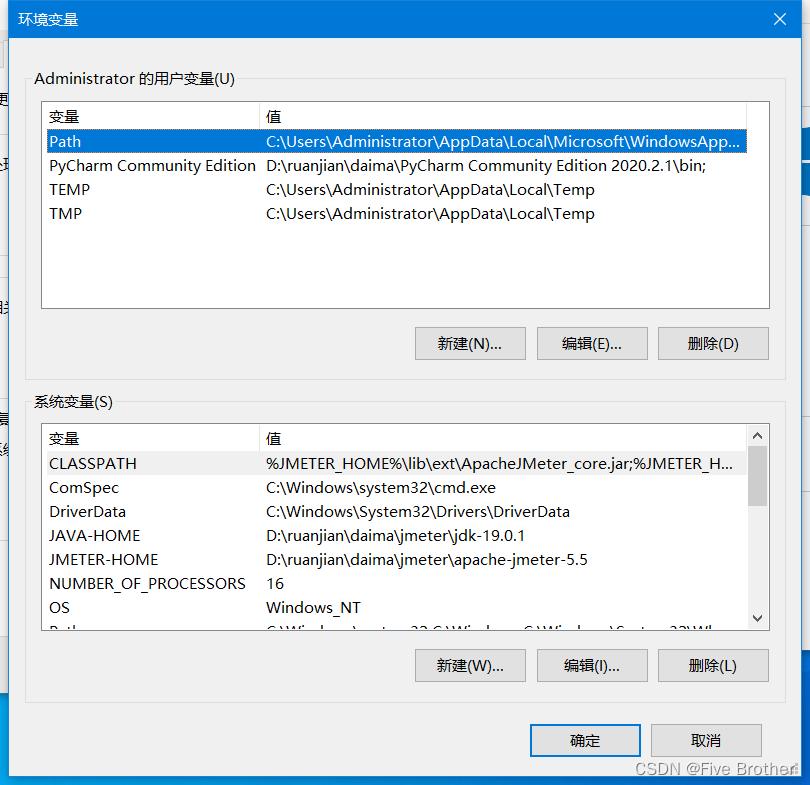
1) 电脑桌面--->“计算机”图标---->鼠标右键选择“属性”(或者在我的电脑里面下面空白处鼠标右键点击选择“属性”也是可以的)---->点击高级系统设置---->高级--->环境变量--->环境变量页面

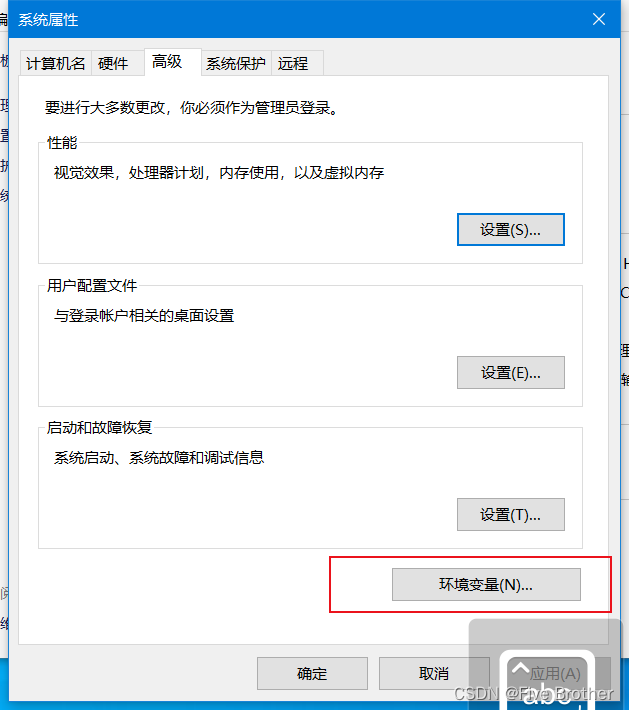
2)电脑桌面--->鼠标右键选择“个性化设置”--->搜索“环境”--->点击编辑系统环境变量--->高级--->环境变量--->环境变量页面
2.jmeter环境变量配置
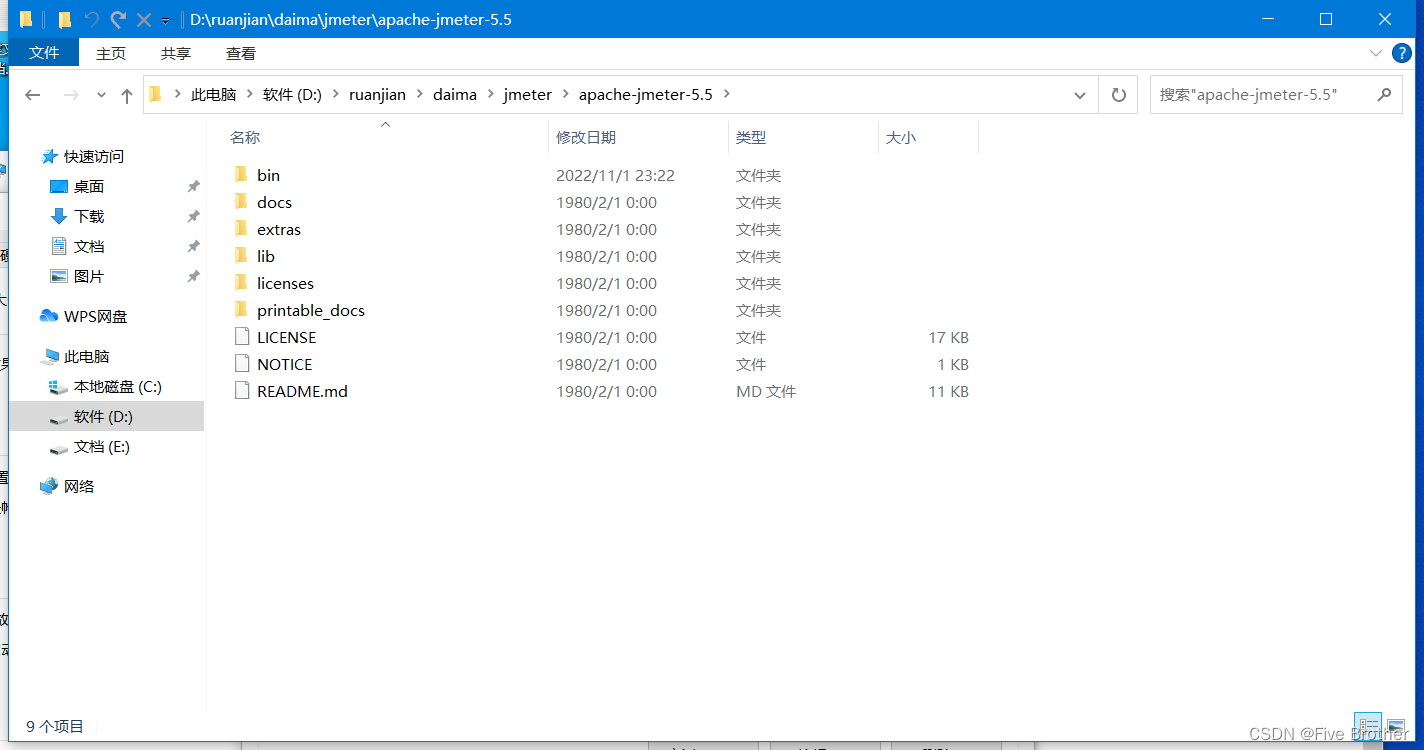

1)新建系统变量-HOME,变量值为安装路径

2)在系统变量path中,同样复制该路径
3.Java环境变量配置
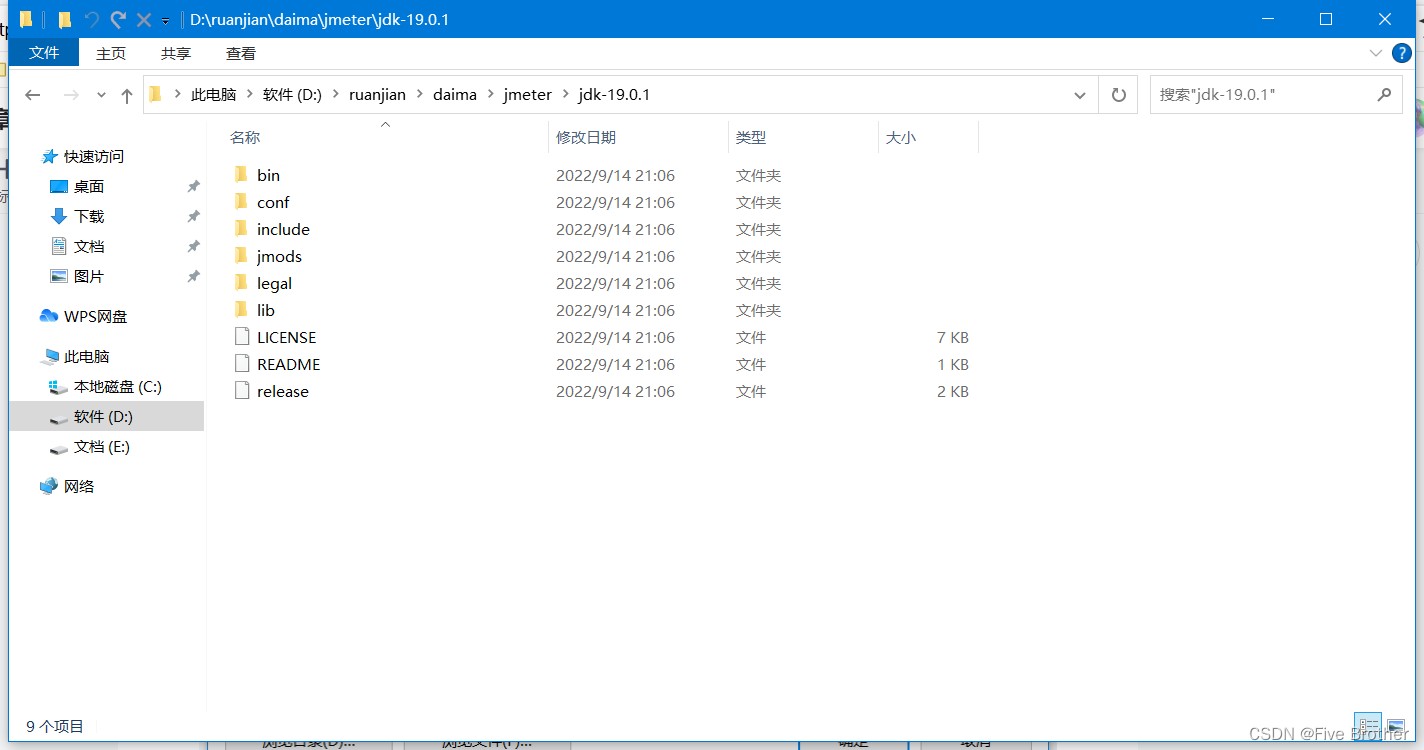
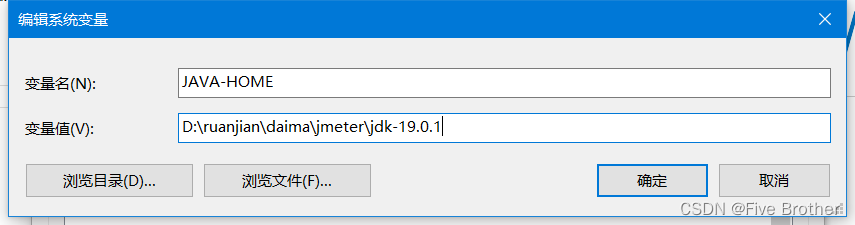
1)新建系统变量JAVA-HOME,变量值为安装路径
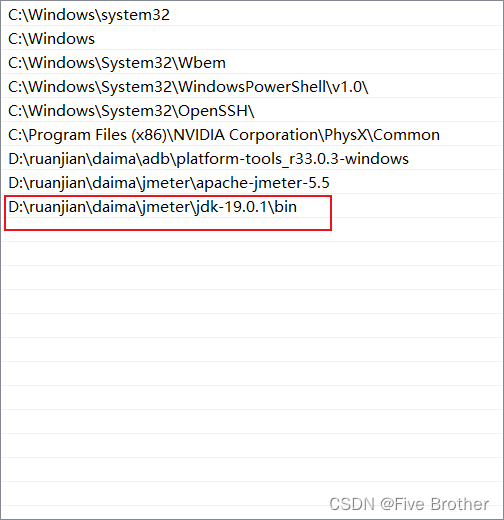
2)在系统变量path中,复制bin文件到该路径
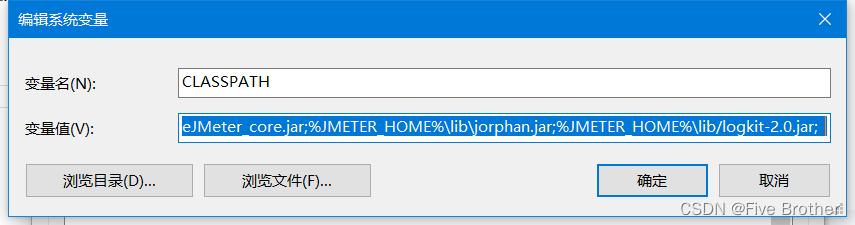
3)新建系统CLASSPATH,变量值输入为:%JMETER_HOME%\lib\ext\ApacheJMeter_core.jar;%JMETER_HOME%\lib\jorphan.jar;%JMETER_HOME%\lib/logkit-2.0.jar; 做完之后一定要保存
4.验证安装
1)启动Jmeter:
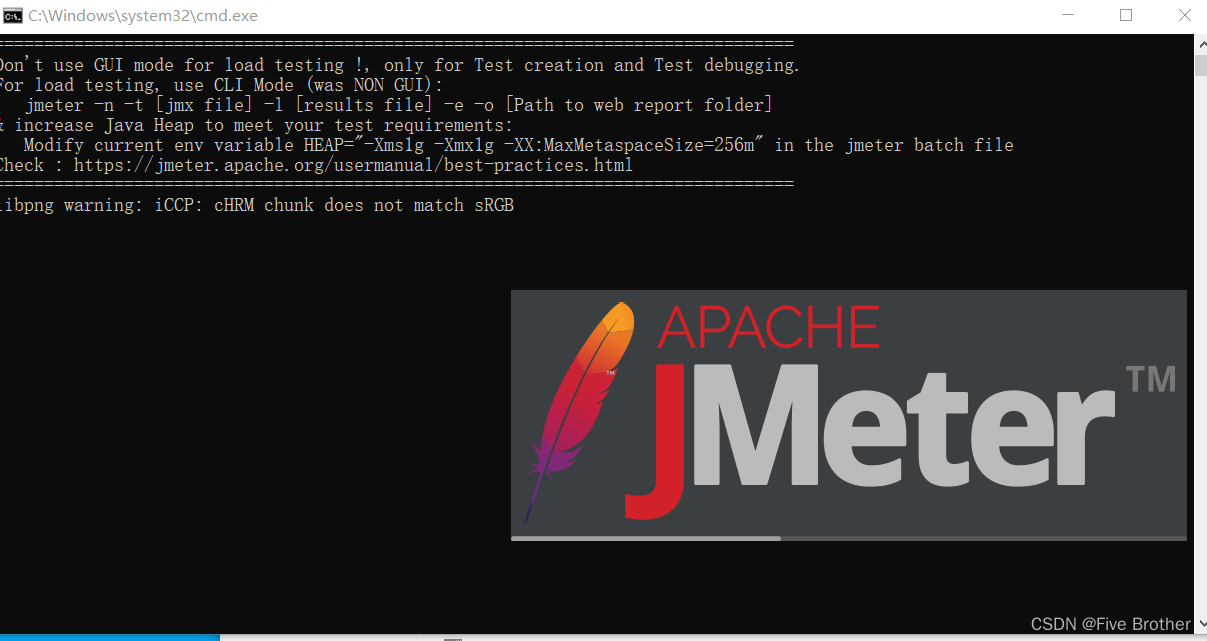
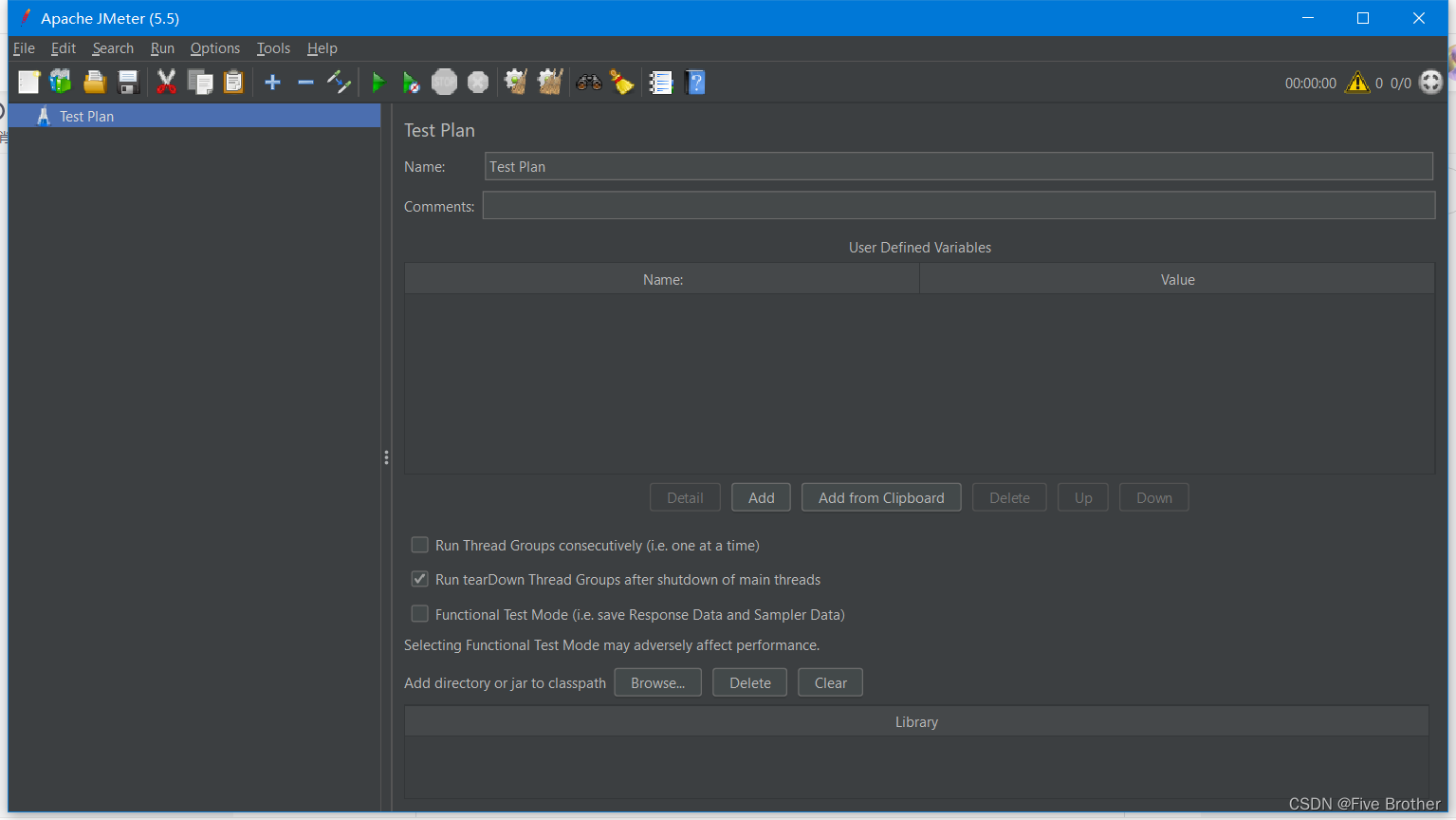
找到Jmeter解压路径(D:\apache-jmeter-4.0\bin)下jmeter.bat 文件,双击,并且在提示框点击”运行“,此时会弹出两个界面,一个是命令窗口,一个是JMeter窗口,意味着JMeter已经安装成功了。如上图所示:
2)DOS窗口验证Java:
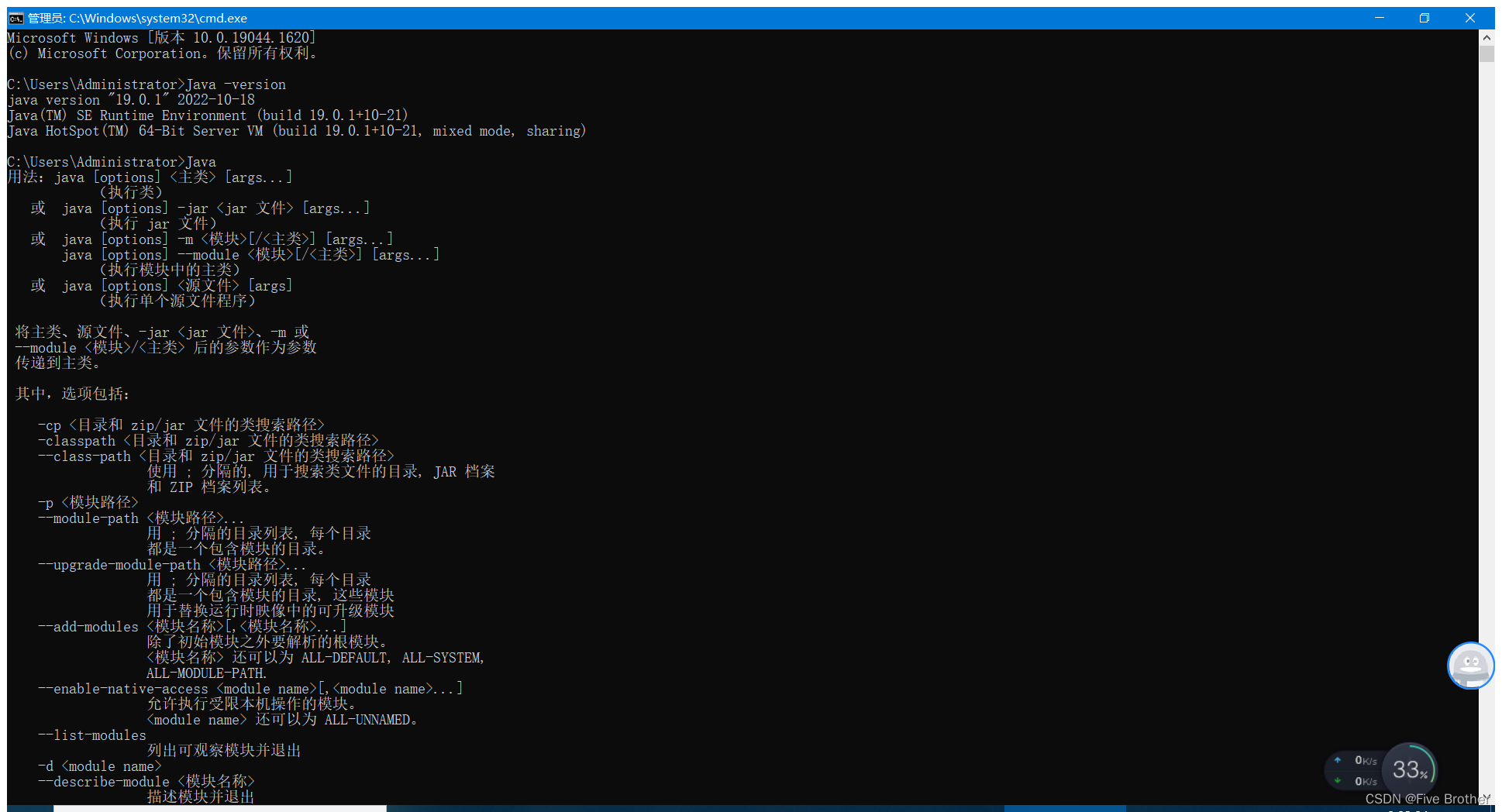
打开cmd窗口,输入java,回车后可以看到相关信息,也可以通过输入java -version来查看jdk的版本。以上信息的正确显示都能表明jdk的成功安装。
5. JMeter成功启动
(注意:启动之后会有两个窗口,Jmeter的命令窗口和Jmeter的图形操作界面,不可以关闭命令窗口。)
6.Jmeter切换成中文(习惯中文的可以看一下)
Options--->Choose Language--->Chinese(Simplified)
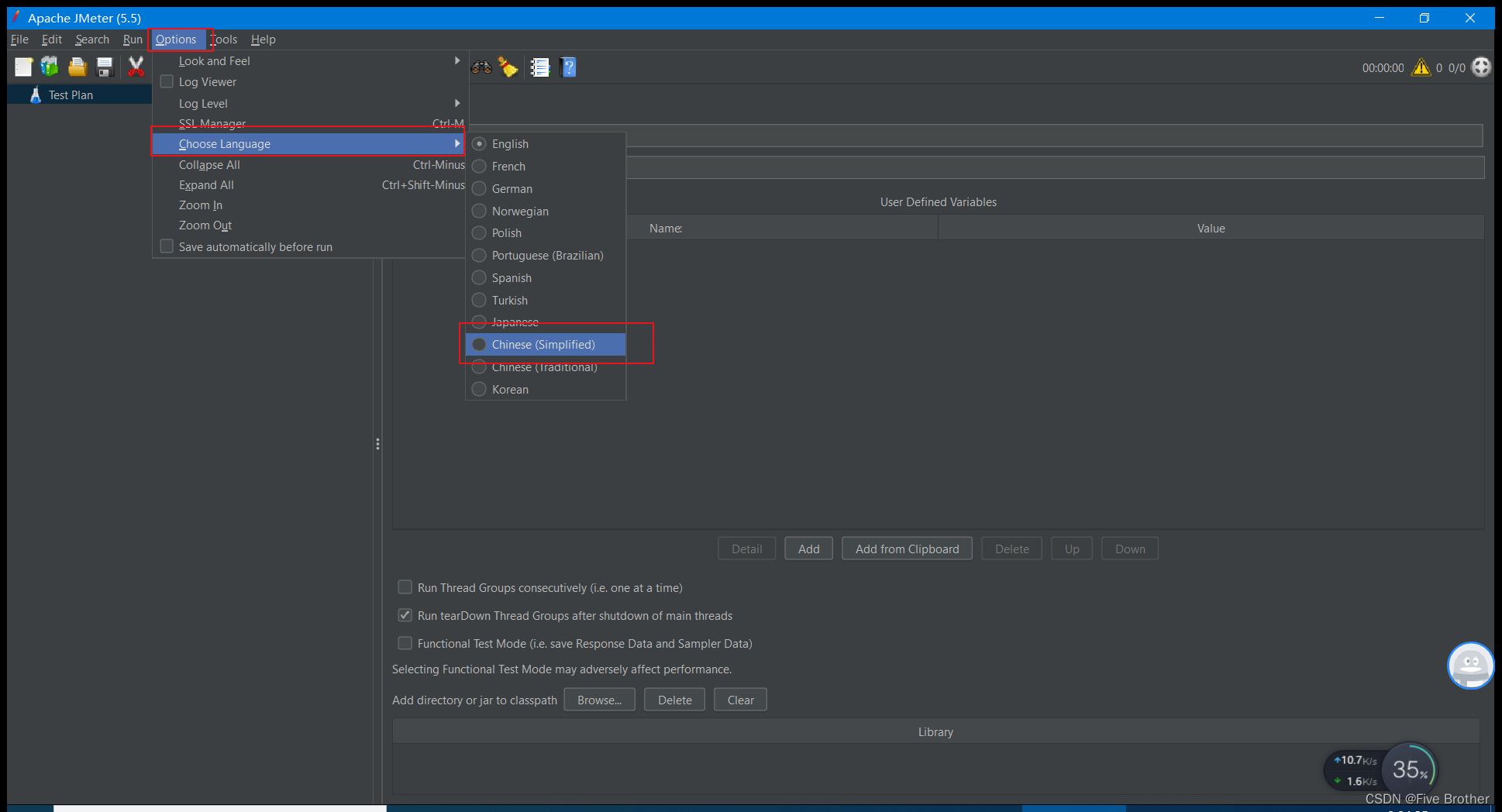
(安装完成)























 3997
3997











 被折叠的 条评论
为什么被折叠?
被折叠的 条评论
为什么被折叠?








